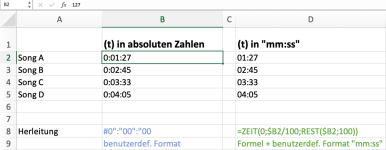S
stefN
Mitglied
Thread Starter
- Dabei seit
- 06.11.2003
- Beiträge
- 75
- Reaktionspunkte
- 1
Hallo,
ich habe schon die Suchfunktion bemüht, aber bin nicht fündig geworden.
Ich habe folgendes Problem:
Um eine Liederliste bei der GEMA anzumelden, importiere ich aus einer csv-Datei (Einträge mit Semikolon getrennt) Daten in eine Excel-Datei.
Die Angaben zur Spieldauer habe ich in der csv-Datei (wie von der GEMA gewünscht) im Format mm:ss angegeben.
In der Excel-Datei werden die Spieldauern dann zwar auch als mm:ss angezeigt, aber wenn ich die jeweiligen Zellen anklicke, stehen sie dort im Format hh:mm:ss, was dann später zu einer Fehlermeldung beim Hochladen im GEMA-Portal führt.
Wie bekomme ich Excel dazu, das Format nicht zu verändern, also bei mm:ss zu bleiben?
Ich muss gestehen, dass ich kein Excel-Experte bin; meine Datenbank-Projekte habe ich immer mit FileMaker realisiert. Damit hatte ich auch die Daten für die csv-Datei aufbereitet.
Ich weiß mir da keinen Rat mehr und hoffe, dass jemand von euch helfen kann.
Grüße
Stefan
ich habe schon die Suchfunktion bemüht, aber bin nicht fündig geworden.
Ich habe folgendes Problem:
Um eine Liederliste bei der GEMA anzumelden, importiere ich aus einer csv-Datei (Einträge mit Semikolon getrennt) Daten in eine Excel-Datei.
Die Angaben zur Spieldauer habe ich in der csv-Datei (wie von der GEMA gewünscht) im Format mm:ss angegeben.
In der Excel-Datei werden die Spieldauern dann zwar auch als mm:ss angezeigt, aber wenn ich die jeweiligen Zellen anklicke, stehen sie dort im Format hh:mm:ss, was dann später zu einer Fehlermeldung beim Hochladen im GEMA-Portal führt.
Wie bekomme ich Excel dazu, das Format nicht zu verändern, also bei mm:ss zu bleiben?
Ich muss gestehen, dass ich kein Excel-Experte bin; meine Datenbank-Projekte habe ich immer mit FileMaker realisiert. Damit hatte ich auch die Daten für die csv-Datei aufbereitet.
Ich weiß mir da keinen Rat mehr und hoffe, dass jemand von euch helfen kann.
Grüße
Stefan